Korištenje tumačenja jezika u sastancima aplikacije Microsoft Teams
Komunicirajte jasno i učinkovito tijekom višejezičnih sastanaka i konferencija uz tumačenje jezika u aplikaciji Microsoft Teams.
Jezično tumačenje omogućuje profesionalnim prevoditeljima pretvaranje onoga što govornik kaže na drugi jezik u stvarnom vremenu, bez ometanja izvornog toka isporuke govornika. To istodobno tumačenje dovesti će do uključivih sastanaka, gdje sudionici koji govore različite jezike mogu u potpunosti surađivati jedni s drugima.
Napomene:
-
Tumačenje jezika trenutno nije dostupno u svim šifriranim (E2EE) sastancima aplikacije Teams.
-
Ako uključite prostorni zvuk na sastanku uz tumačenje uživo, čut ćete izvorni i prevedeni zvuk na istoj glasnoći. Isključite prostorni zvuk i ponovno se uključite u sastanak da biste jasno čuli glas tumača sa smanjenim izvornim glasom.
U ovom članku:
Organiziranje sastanka uz tumačenje jezika
Određivanje prevoditelja tijekom sastanka
Organizatori mogu omogućiti postavke jezičnog tumačenja sastanka, dodavati tumače prije sastanka i odrediti tumače tijekom sastanka.
Organiziranje sastanka uz tumačenje jezika
Jezično tumačenje može se dodati bilo kojem sastanku. Kada organizirate sastanak, u njega možete dodati tumačenje jezika i pozvati prevoditelje svoje tvrtke ili ustanove da se pridruže.
Stvaranje sastanka s tumačenjem jezika:
-
Dodajte sudionike u polje Dodaj obavezne sudionike .
-
U odjeljku Detalji o sastanku odaberite Mogućnosti

-
U odjeljku Uloge

-
U prevoditeljima potražite i odaberite prevoditelja na padajućem izborniku.
-
Na izvornom jeziku odaberite jezik koji će prevoditelj prevoditi.
-
Na odredišnom jeziku odaberite jezik na koji će tumač prevoditi izvorni jezik.
-
Napomena: Da biste dodijelili vanjske ili gostute usmene prevoditelje, tijekom sastanka morate odrediti tumača.
-
-
Odaberite Dodaj još usmenih prevoditelja ako su za sastanak potrebne dodatne jezične kanale.
Napomena: Tumačenje jezika u aplikaciji Teams podržava samo jednosmjerno tumačenje. Ako je za sastanak potreban prijevod više izvornih jezika, organizator bi trebao odabrati Dodaj još tumača da bi dodao dodatne jezične kanale.
-
Odaberite Spremi da biste primijenili postavke tumačenja.
Određivanje prevoditelja tijekom sastanka
Da biste dodijelili gosta ili vanjske usmene prevoditelje, odredite ih kao prevoditelja tijekom sastanka.
-
Na sastanku odaberite Osobe

-
Postavite pokazivač miša na osobu koju želite pretvoriti u tumača i odaberite Dodatne mogućnosti


Napomena: Ta je mogućnost dostupna samo na sastancima zakazanima uz omogućeno tumačenje jezika.
-
Odredite izvorni jezik novog prevoditelja i odredišnijezik.
-
Odaberite Potvrdi.
Promjena kanala jezika
Kada se sudionici pridruže sastanku uz tumačenje jezika, oni će odabrati jezik koji žele slušati. Mogu se i prebacivati između slušanja tog jezika i izvornog govornika tijekom sastanka.
Napomena: Trenutno sudionici mogu odabrati kanal jezika samo putem aplikacije Teams za stolna računala.
Da biste promijenili kanal jezika:
-
Odaberite Dodatne akcije

-
Odaberite Jezik i govor


-
Na padajućem izborniku Slušanje odaberite jezik koji želite čuti od dostupnih prijevoda.
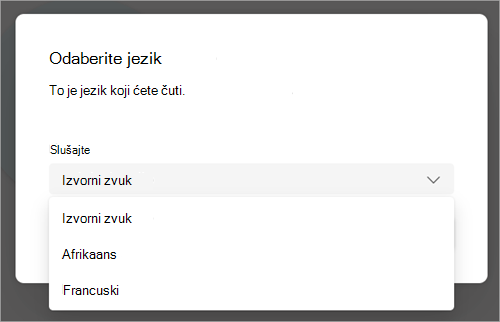
-
Odaberite Potvrdi.
Iskustvo usmenog prevođenja
Tumači mogu čuti sve govornike i početi interpretirati odmah nakon uključivanja u sastanak. Kada se pridruže, neće moći sami mijenjati sobe.
Najčešća pitanja
Pruža li Microsoft tumače?
Microsoft ne pruža tumače. Tvrtke i ustanove morat će angažirati vlastite tumače da bi se pojašnjele njihove potrebe tumačenja.
Mogu li se usmeni prevoditelji pridružiti na webu?
Usmeni prevoditelji mogu se pridružiti sastancima usmenog prevođenja uživo na webu; međutim, ta značajka trenutno nije podržana za sudionike koji se pridruže na webu.
Do koje informacije prevoditelj ima pristup?
Tumači će imati iste dozvole kao i sudionici. Moći će vidjeti čavrljanje na sastanku, popis sudionika sastanaka itd.
Koliko tumača mogu dodati sastanku?
Možete dodati do 16 različitih jezičnih parova (primjerice, prevođenje francuskog u španjolski broji se kao jedan jezični par). Po potrebi možete dodijeliti koliko god tumača ima 16 jezičnih parova.
Napomena: prevoditelj ne može biti organizator ili suorgan organizator sastanka.
S kojima vrstama sastanaka ta značajka funkcionira?
Tumačenje jezika podržano je za redovne zakazane sastanke, sastanke u kanalu, sastanke s do 1000 sudionika i webinare.
Sobe za pojedinačne sastanke trenutno nisu podržane. U sastancima s sobama za pojedinačne sastanke glavni se sastanak može protumačiti, ali tumačenje će se zaustaviti kada sobe za pojedinačne sastanke započinju.
Tumačenje jezika trenutno nije dostupno u svim šifriranim (E2EE) sastancima aplikacije Teams.
Mogu li uključiti titlove za sastanak uz tumačenje?
Opisi u sastanku s tumačenjem jezika opisi će samo glavnog govornika, a ne i tumača. Ako se jezik glavnog govornika promijeni, organizator sastanka morat će prebaciti govorni jezik titlova uživo na odgovarajući jezik da bi titlovi funkcionirali.
Hoće li snimke sastanka imati i izvorni i prevedeni zvuk?
Snimke sastanka na sastanku s tumačenjem jezika snimaju samo zvuk glavnog kanala ili izvornog zvučnika. Zvuk prevoditelja neće biti prisutan na snimci.
Snimanje usklađenosti trenutno nije podržano na sastancima s tumačenjem jezika.
Kakvu vrstu postavljanja trebaju usmeni prevoditelji?
Tumači se moraju pridružiti sastancima na servisu Teams za stolna računala ili web. Jezično tumačenje podržano je na mobilnim uređajima kada se koriste slušalice s mikrofonom.










